Створення покажчика у Word є дуже важливим, якщо ви пишете книгу або довідник і хочете полегшити читачам навігацію у вашому документі. Добре структурований покажчик не лише надає огляд основних тем, але й показує, де можна знайти конкретну інформацію. Тут ви дізнаєтеся, як створити покажчик, додавати та оновлювати записи без необхідності вручну редагувати номери сторінок.
Основні висновки
- Предметний покажчик полегшує пошук інформації в документі.
- Ви можете ефективно визначати основні записи та підзаголовки.
- Ви можете легко оновлювати покажчик, не змінюючи номери сторінок вручну.
Покрокові інструкції
Спочатку відкрийте чистий документ Word або існуючий текст, щоб почати створювати ваш індекс.
Тепер вам слід створити або використати зразок тексту. У цьому випадку ми використаємо односторінковий зразок тексту, який включає різні географічні регіони.
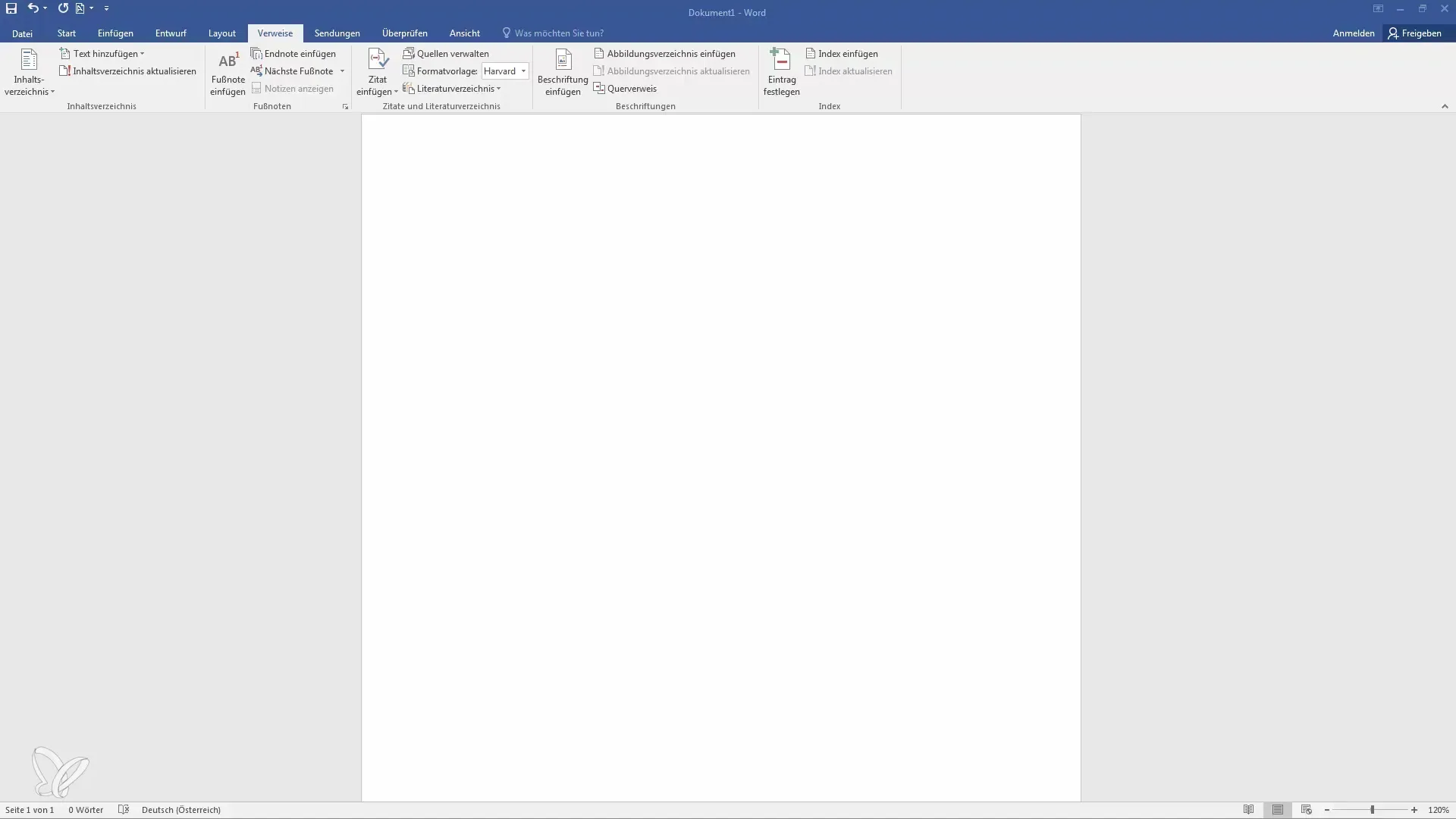
Далі визначте ваші записи. Перейдіть на вкладку "Посилання". Виберіть "Встановити запис", щоб почати створювати індексний запис.
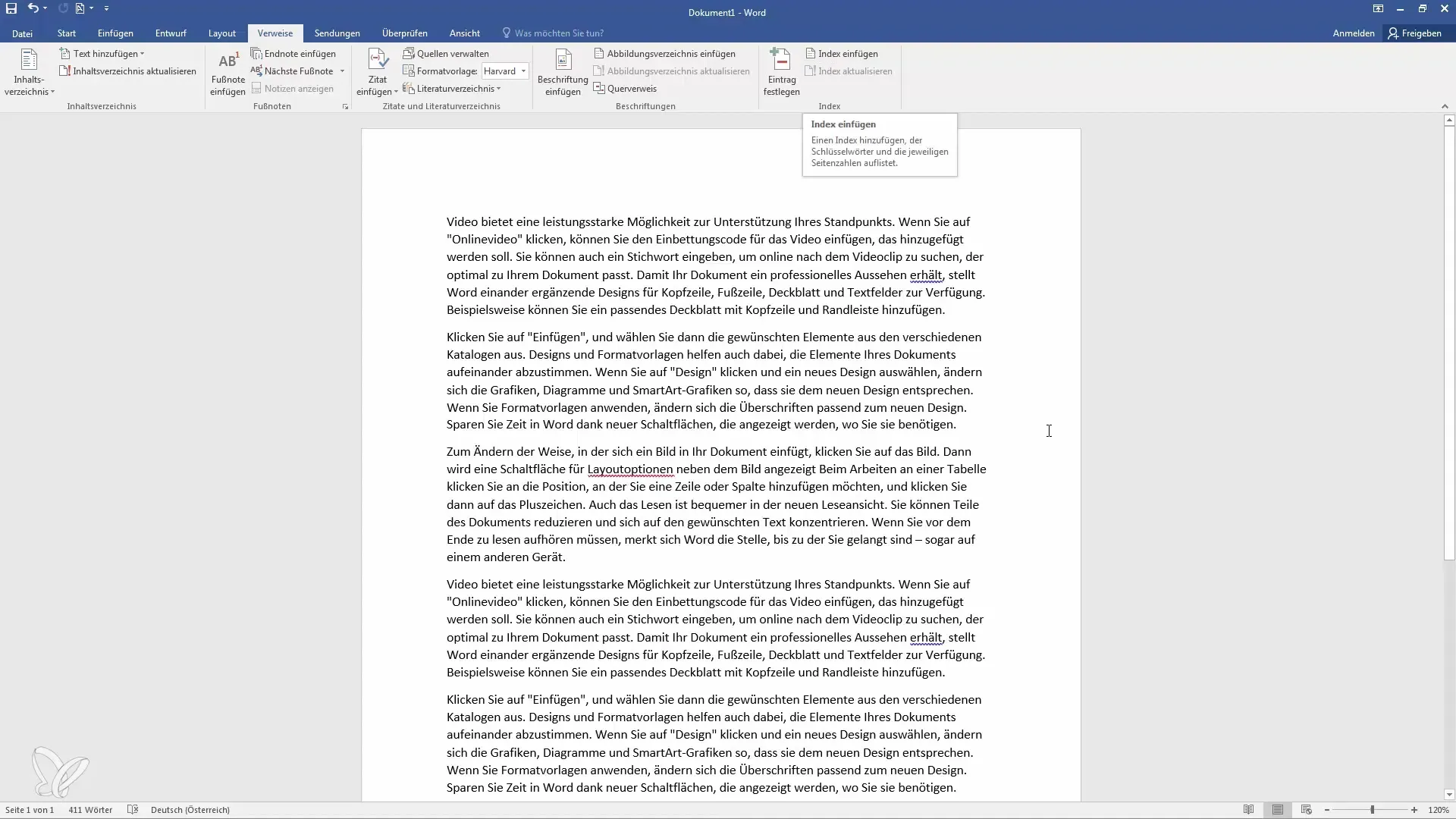
Наприклад, візьміть Європу як основний запис. Введіть "Європа" і виберіть її як основний запис. Коли ви натиснете "Закрити", цей запис буде збережено у вашому документі, навіть якщо ви не бачите його безпосередньо.
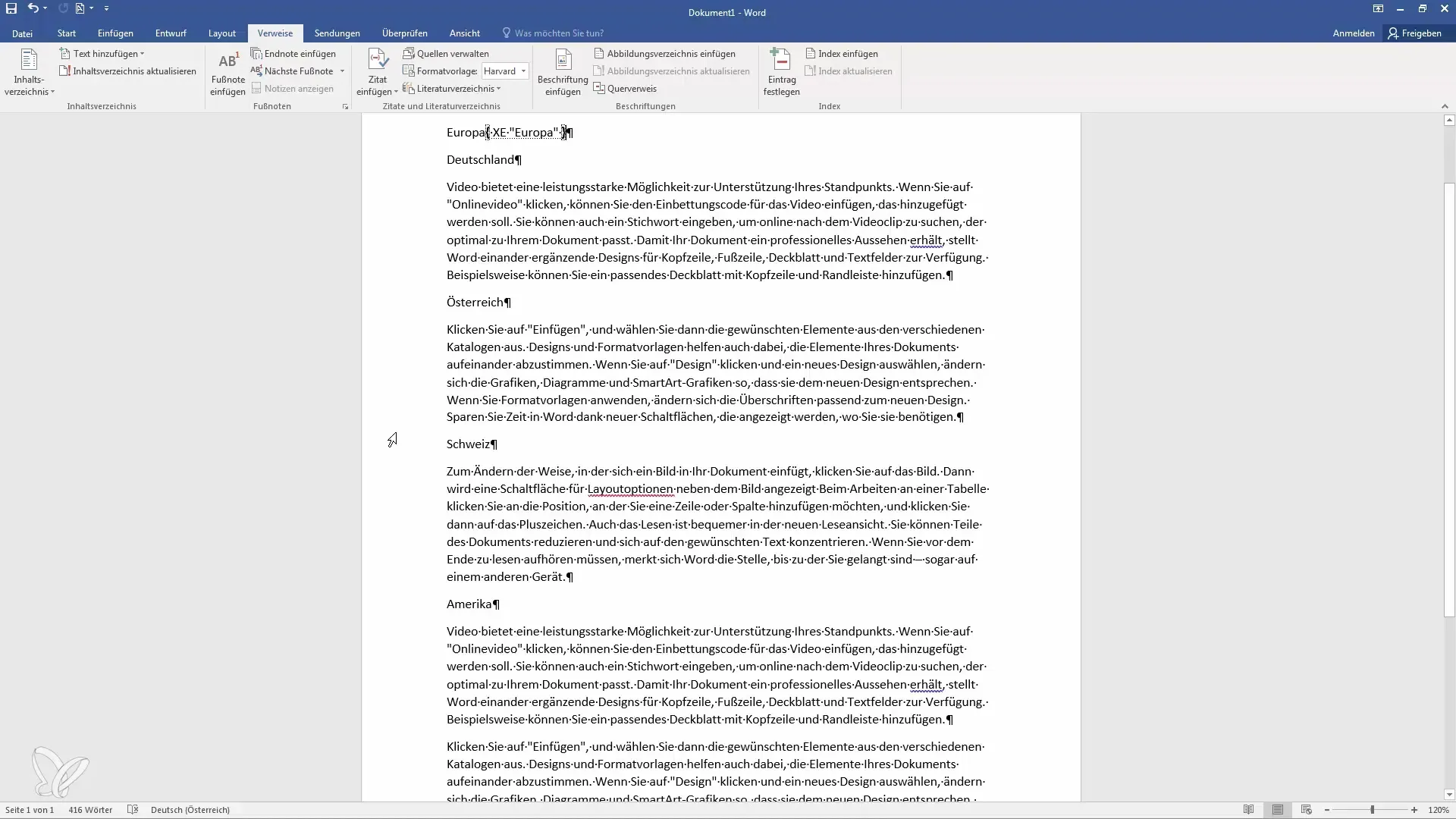
Продовжуйте вводити Німеччину як підзапис для Європи. Знову натисніть "Визначити запис" і визначте Німеччину як підзапис для Європи.
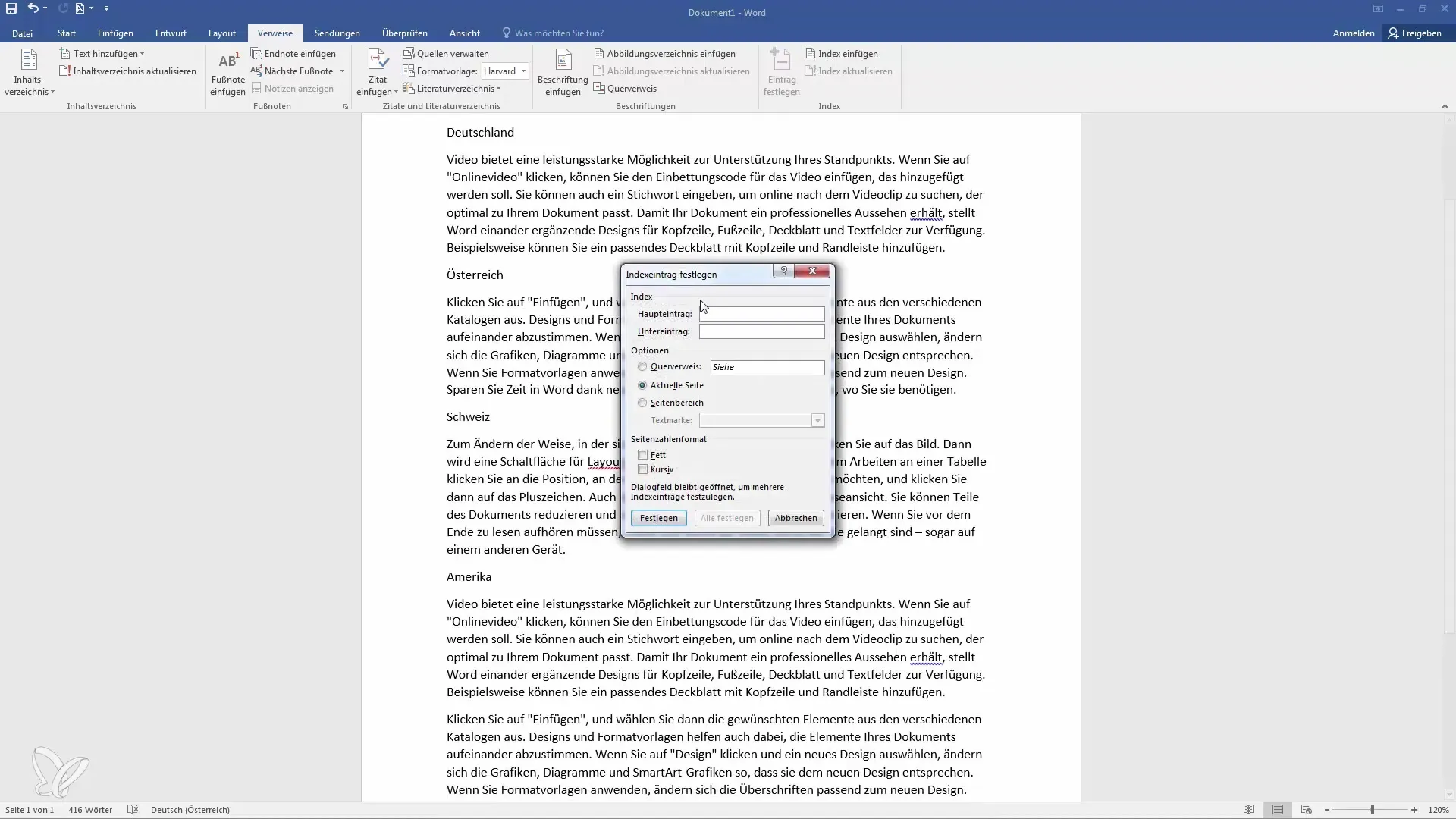
Тепер перейдіть до запису для Австрії і створіть основний запис для Австрії. Повторіть цей процес для Швейцарії та Америки. Кожен запис автоматично додається до індексу.

Коли ви введете всі країни, натисніть внизу документа, щоб вставити індекс.
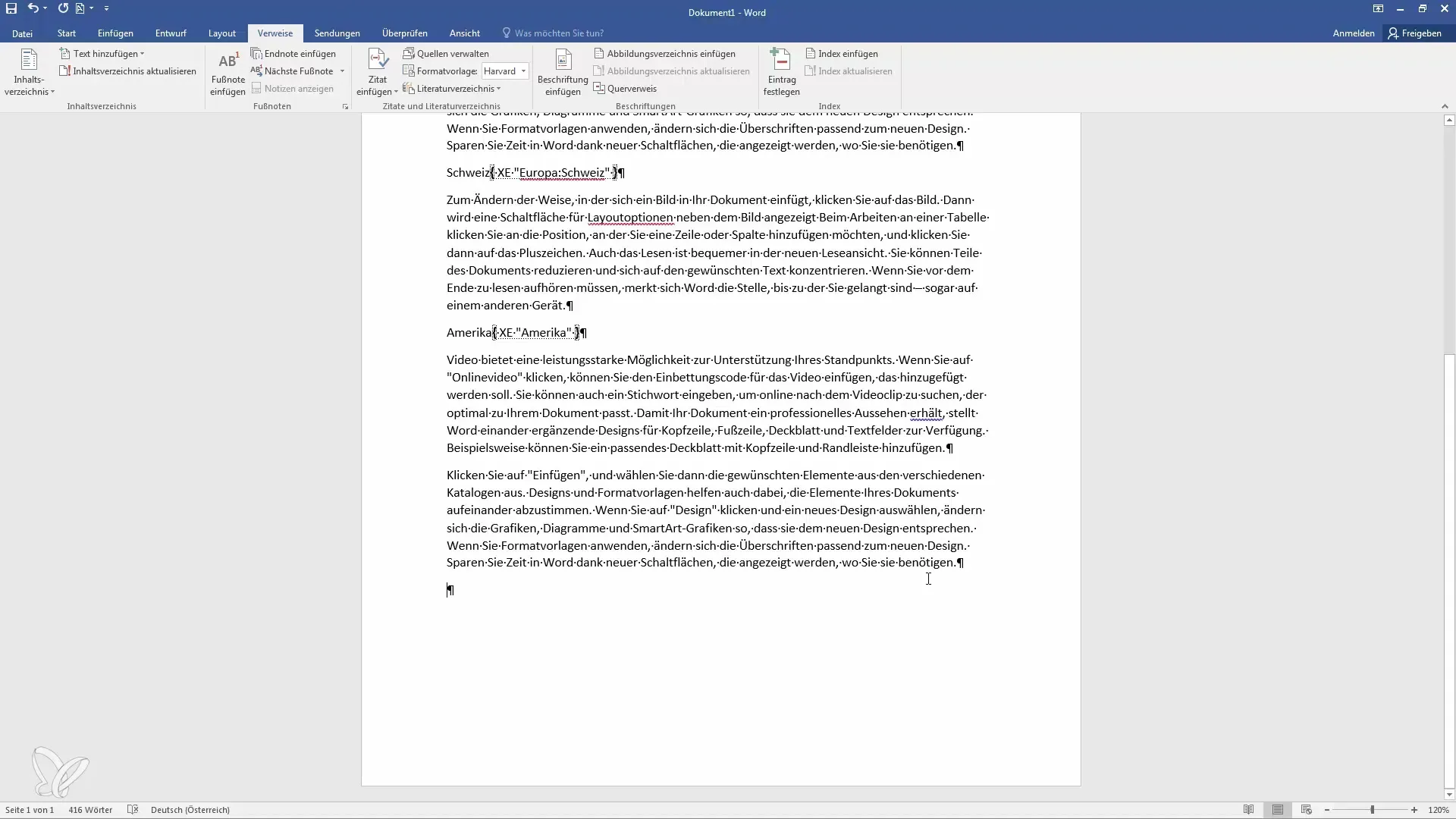
Визначте параметри вашого покажчика, наприклад, кількість колонок і розташування номерів сторінок. Вирівняйте номери сторінок по правому краю за допомогою пунктирних символів заповнення. Натисніть "ОК", щоб створити покажчик.
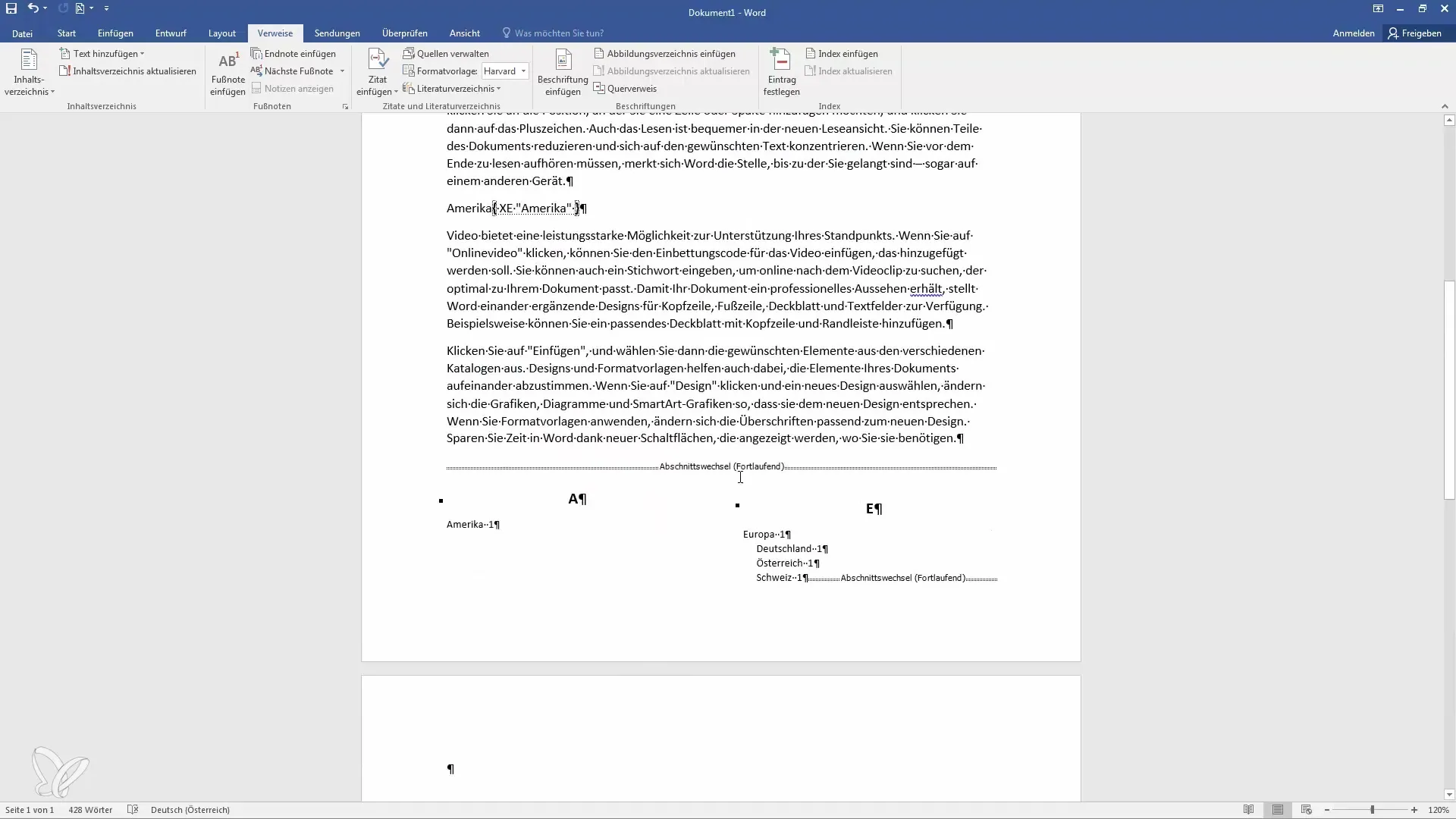
Тепер ви маєте побачити ваш перший покажчик, який є структурованим і зрозумілим.
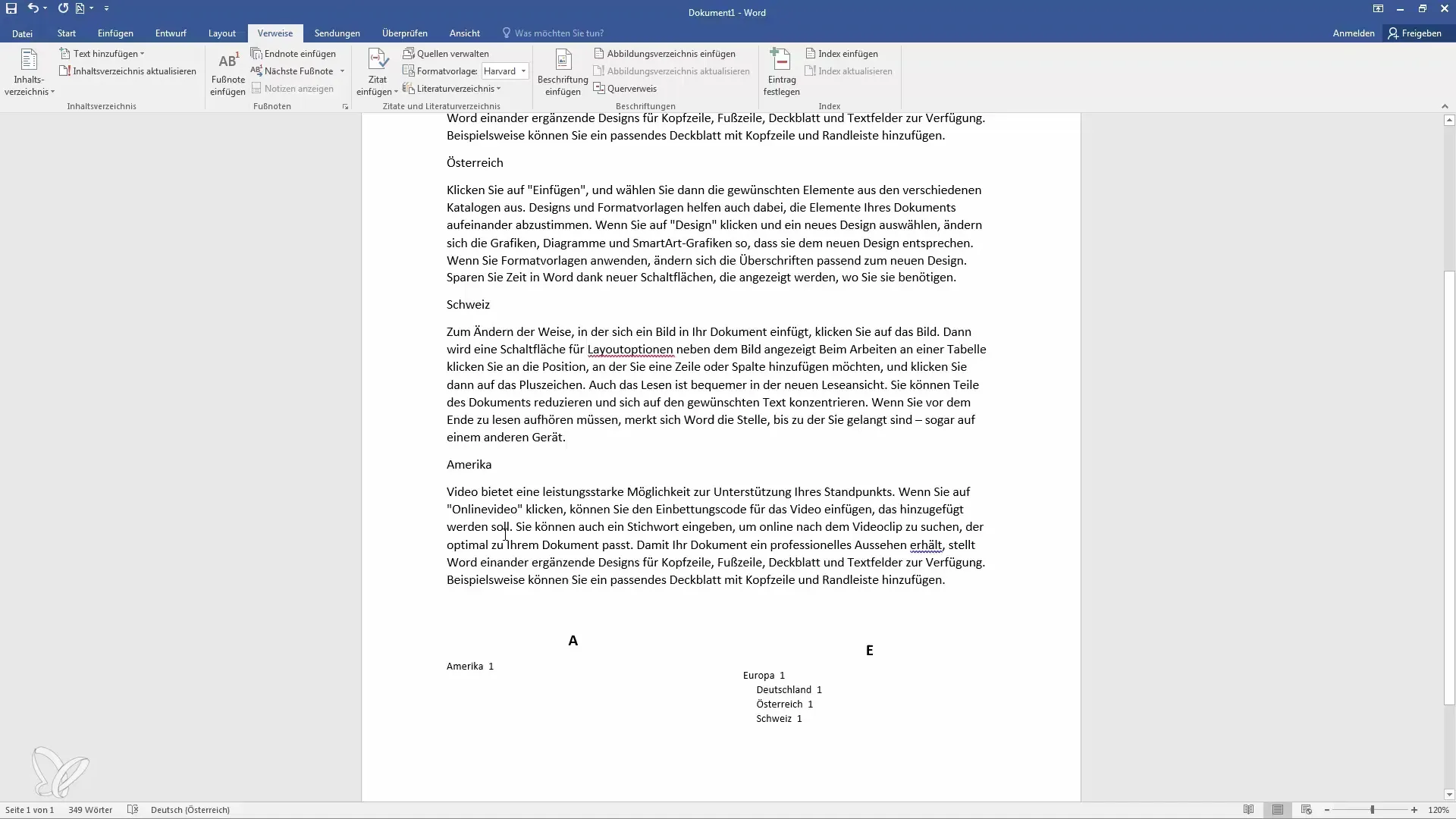
Ви можете додати більше записів, щоб побачити, як змінюється покажчик. Наприклад, додайте Азію і такі країни, як Японія і Багамські острови, щоб продемонструвати, наскільки різноманітним може бути ваш індекс.
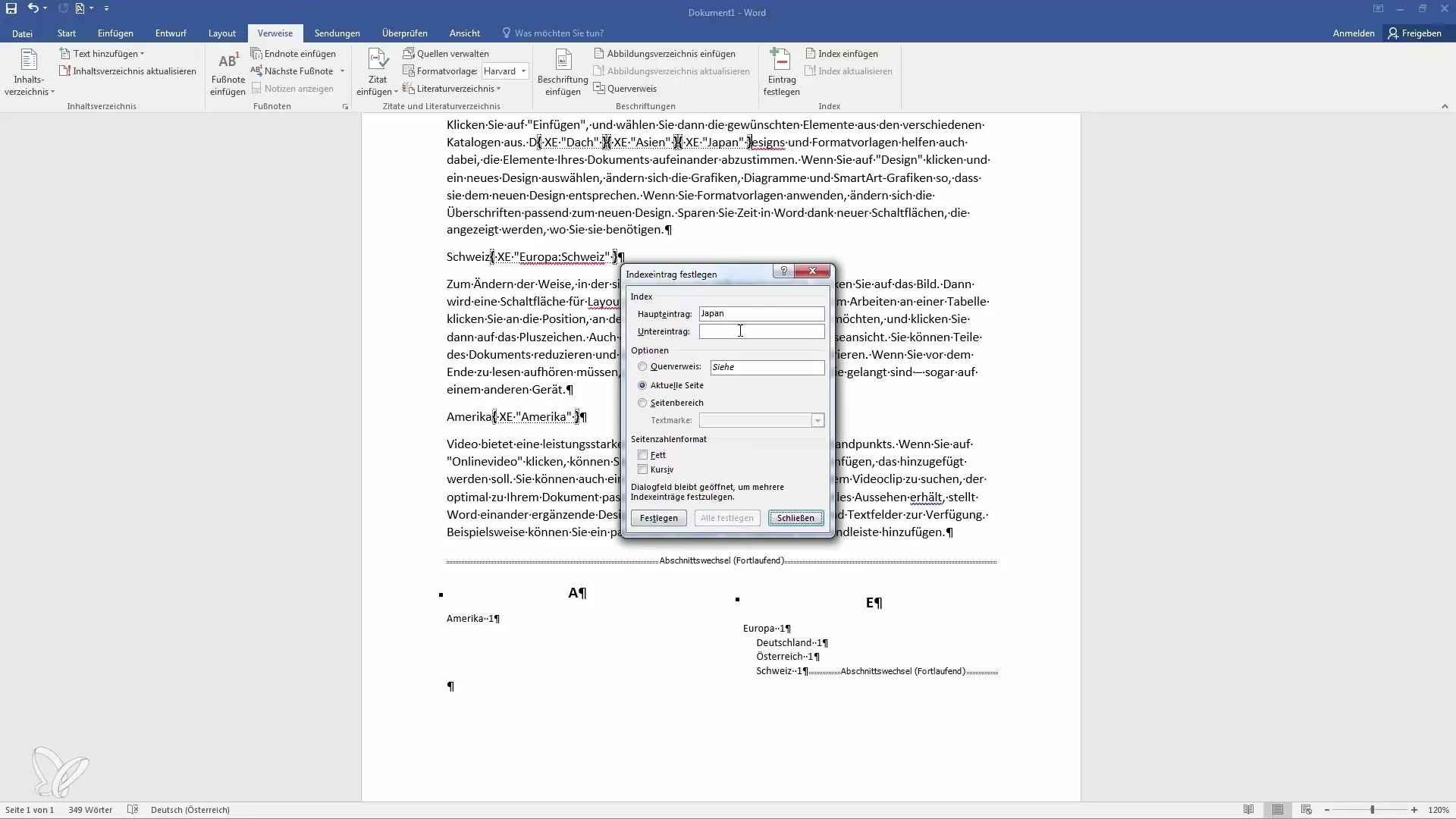
Щоб оновити індекс, клацніть правою кнопкою миші на індексі і виберіть "Оновити поля".
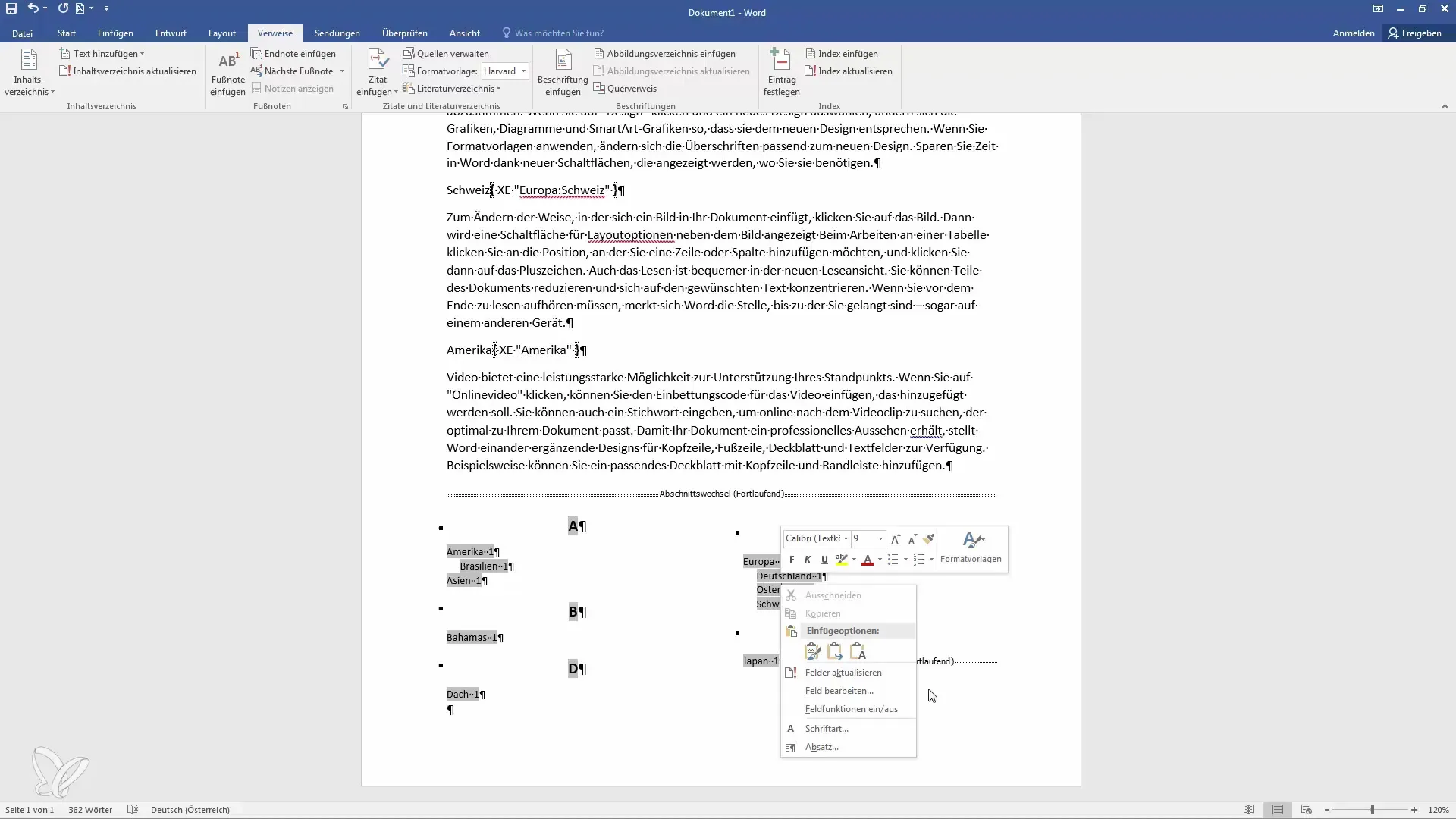
Після цього ви побачите, що було додано нові записи та ієрархії, зокрема Бразилію в розділі "Америка".
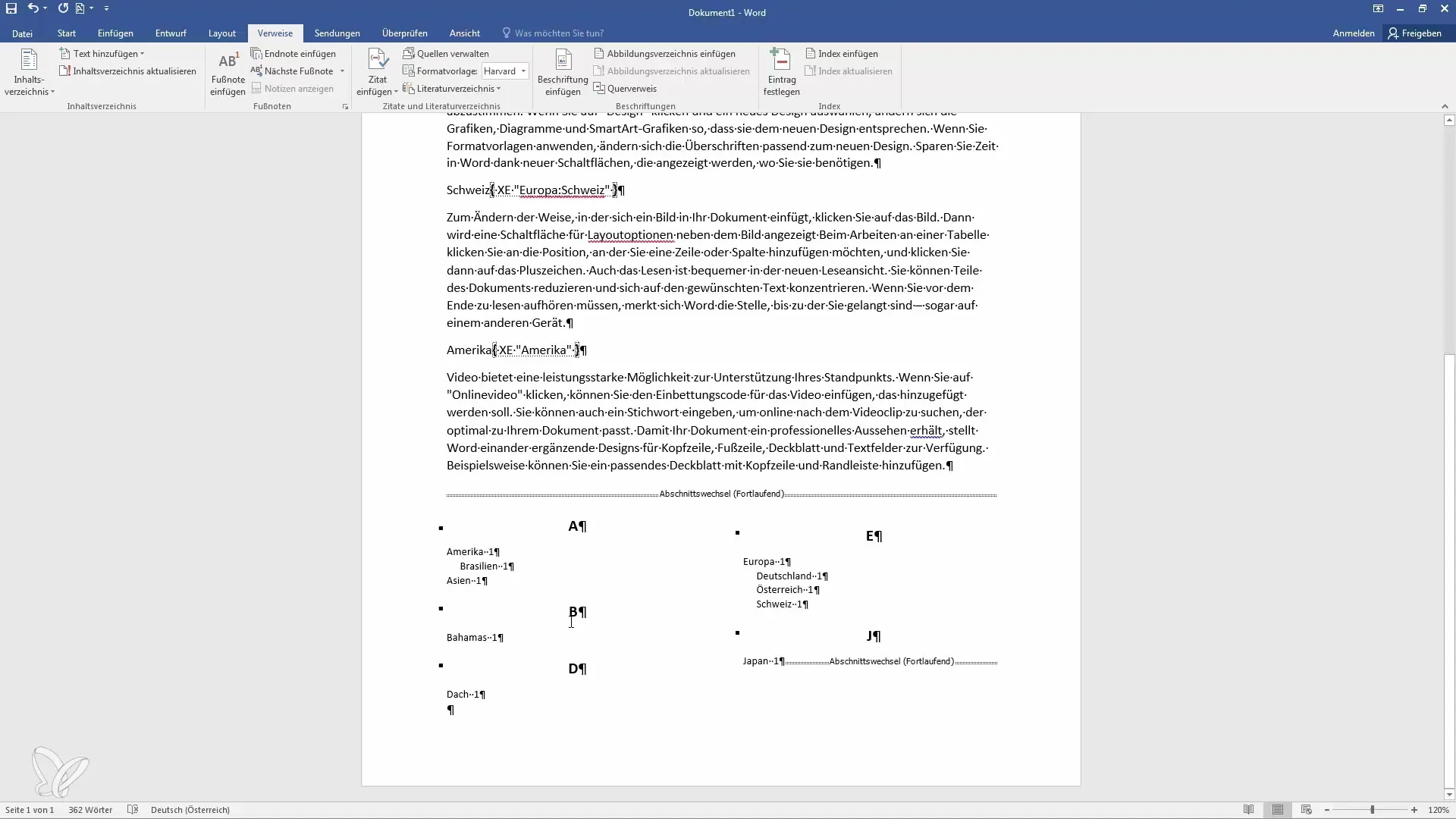
Перейдіть до "Вставити індекс", щоб змінити форматування і оновити структуру вашого індексу. Ви можете використовувати різні таблиці стилів.

Щоб ще більше налаштувати покажчик, додайте заголовок "Покажчик", щоб створити чітке розмежування між основним текстом і покажчиком.
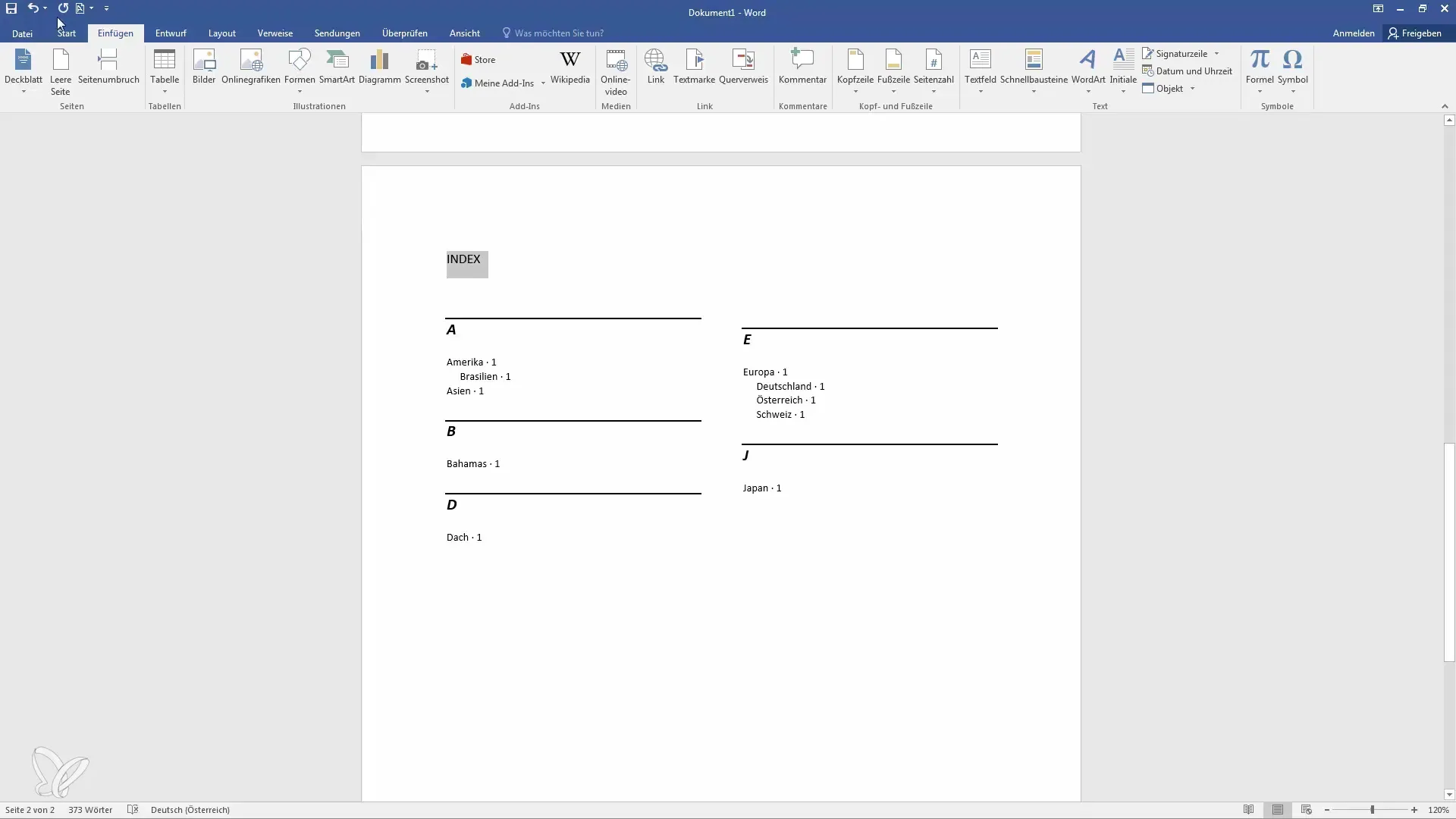
Якщо ви змінюєте порядок сторінок або додаєте новий вміст, оновіть покажчик ще раз, щоб переконатися, що вся інформація вказана правильно.
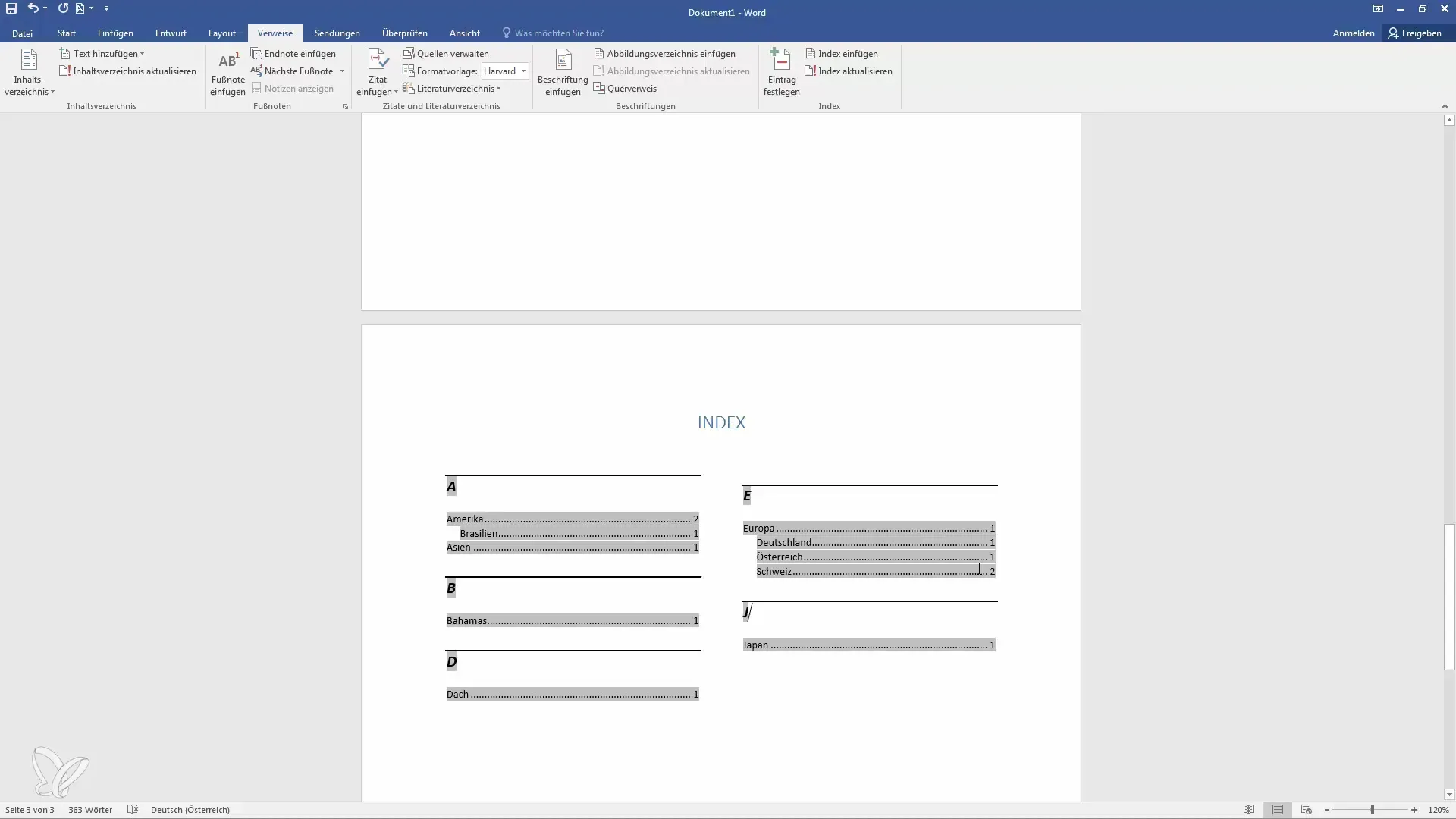
Ви також можете посилатися на інші терміни в покажчику, використовуючи записи "Див. також". Це показує читачам, що якщо вони шукають сир, їм також варто звернутися до Швейцарії.
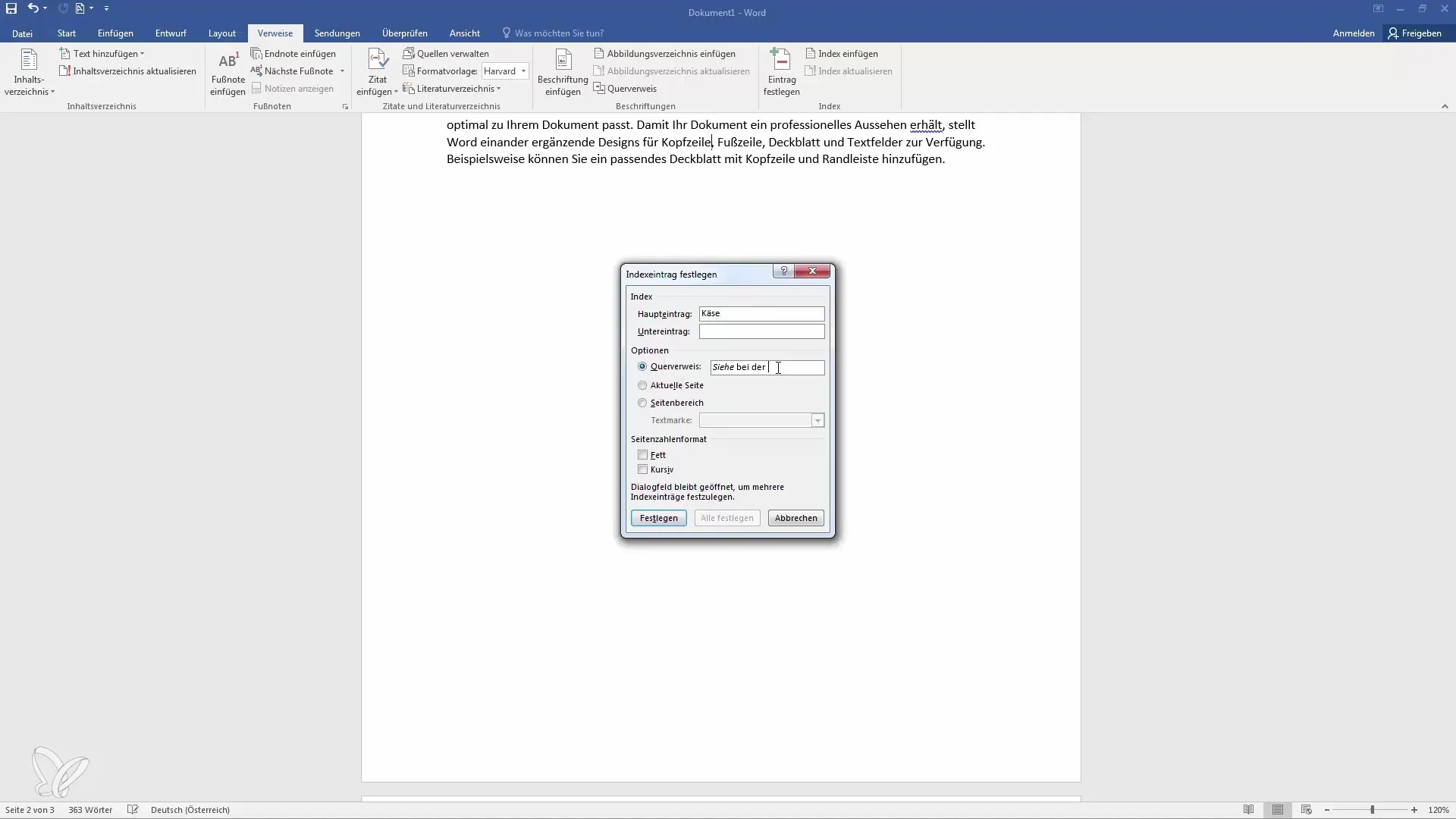
Нарешті, у вас є можливість використовувати так званий файл узгодження для автоматизації процесу створення записів індексу. Однак цей метод не завжди є ідеальним, оскільки він може включати кожен термін кілька разів.
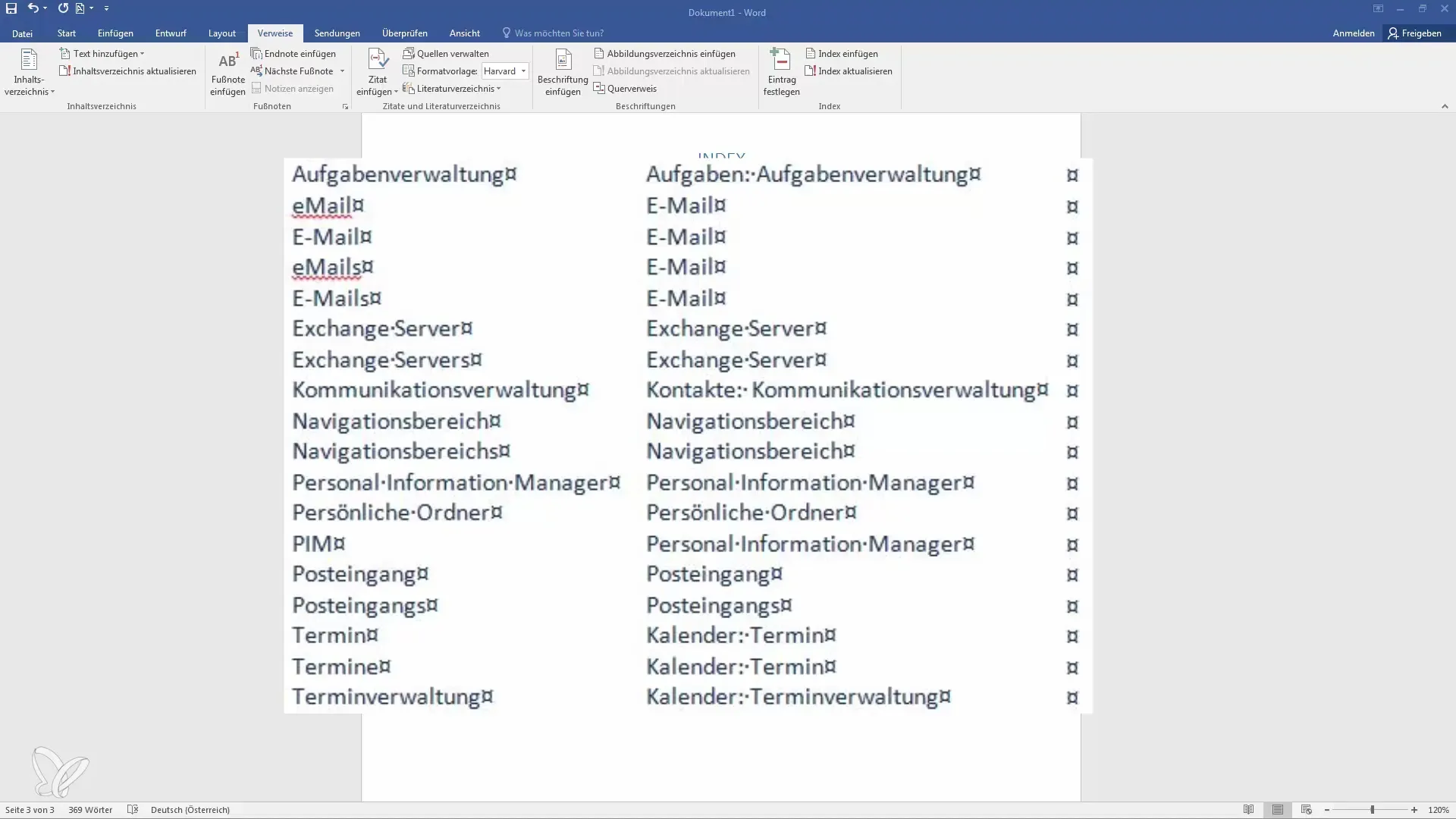
Я рекомендую створювати покажчик вручну, як описано вище, оскільки це забезпечить найкращу чіткість і заощадить вам багато часу під час роботи над ним у процесі написання.
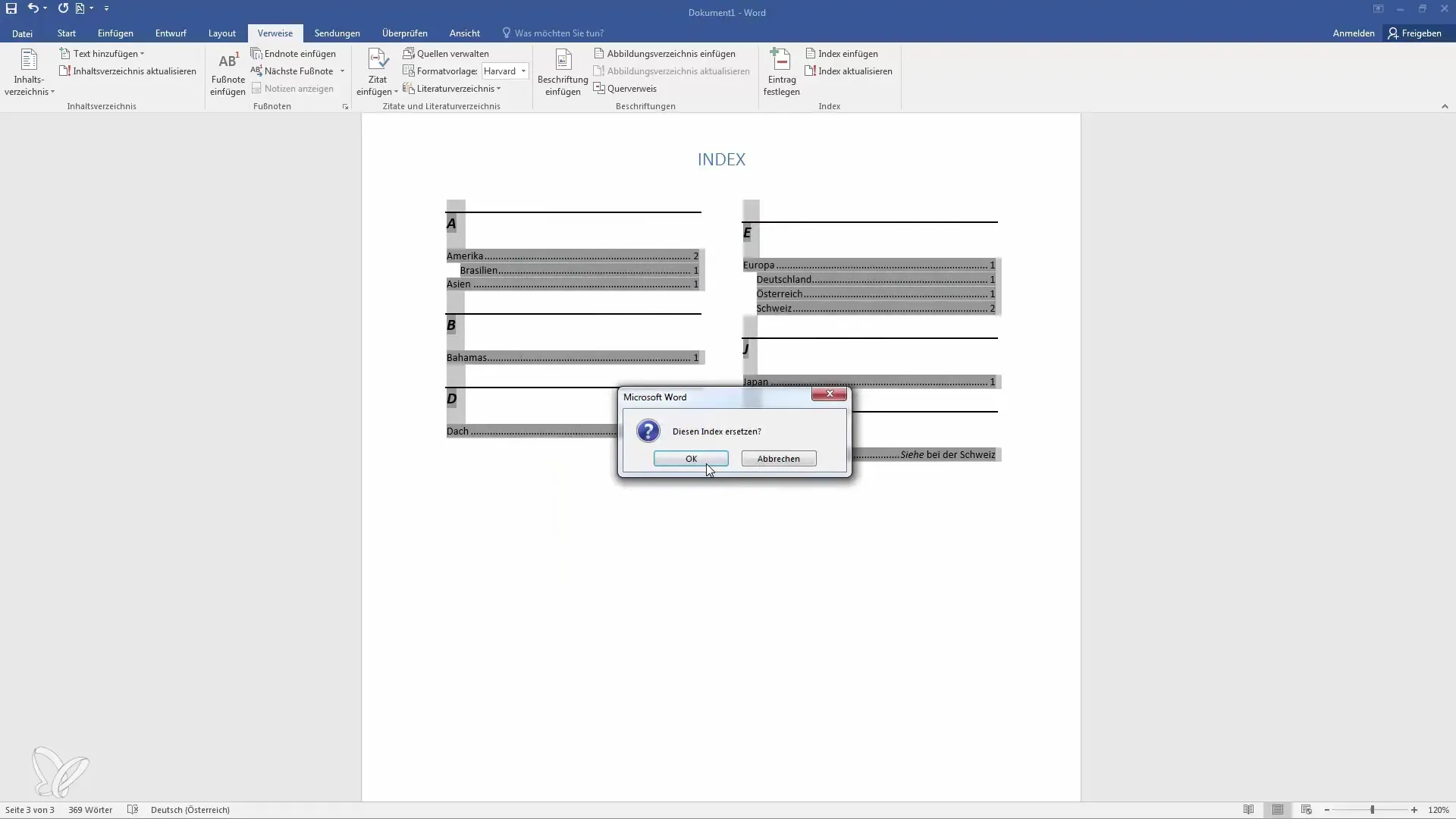
Підсумок
Створення покажчика у Word може допомогти вам зробити ваш документ зрозумілішим і зручнішим для користувача. Якщо ви будете дотримуватися інструкцій, ви зможете легко створювати та оновлювати записи, а також організовувати все без особливих зусиль. Використовуйте ці прийоми, щоб оптимізувати свою роботу і полегшити читачам доступ до інформації.
Найпоширеніші запитання
Як створити покажчик у Word?Перейдіть до "Посилання", виберіть "Встановити запис" і додайте основні записи та підзаписи.
Чи можу я пізніше оновити свій індекс? Так, ви можете оновити індекс у будь-який час, клацнувши на ньому правою кнопкою миші і вибравши "Оновити поля".
Як додати посилання, які вказують на інші місця в індексі?Використовуйте функцію "Див. також", щоб зв'язати додаткові записи.
Що такефайл відповідності? Файл відповідності - це таблиця, яка допомагає автоматично створювати записи для вашого індексу. Він складається з двох стовпців, де в лівому містяться терміни, а в правому - відповідні тексти.
Як краще створювати покажчик - вручну чи автоматично?Ручне введення забезпечує більший контроль і запобігає появі надлишкових записів в покажчику.


